PPT设置平滑切换效果的方法教程
2023-05-02 11:19:33作者:极光下载站
powerpoint演示文稿是很多小伙伴都在使用的一款软件,在其中我们可以使用各种功能轻松编辑和制作幻灯片。如果我们希望在PowerPoint演示文稿中设置平滑切换效果,小伙伴们知道具体该如何进行操作吗,其实操作方法是非常简单的。我们只需要在“切换”选项卡中找到并点击应用相应的切换效果就可以了。设置后还可以根据自己的实际需要设置幻灯片自动放映等效果,小伙伴们可以打开自己的PowerPoint演示文稿后一起动手操作起来。接下来,小编就来和小伙伴们分享具体的操作步骤了,有需要或者是有兴趣了解的小伙伴们快来和小编一起往下看看吧!
操作步骤
第一步:双击打开PowerPoint演示文稿,在界面左侧点击选中一一张幻灯片后右键点击一下,并选择“复制幻灯片”,适当调整两张幻灯片,前一张调大标题,以突出形式标题,后一张调大内容,以突出显示内容;
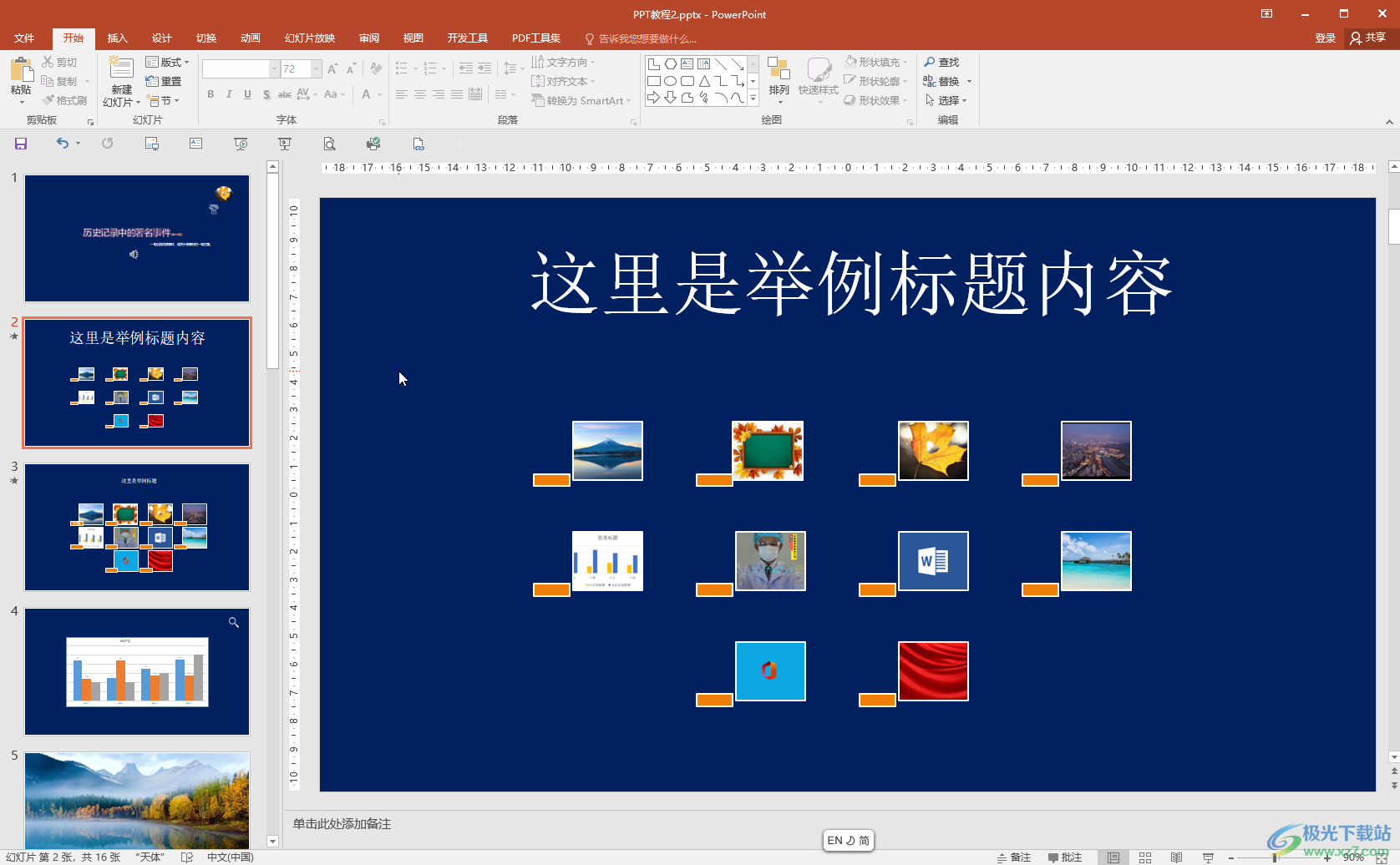
第二步:点击选中下一张后,在“切换”选项卡中点击选择“平移”效果,如果没有找到可以在右侧点击下拉箭头进行查找;
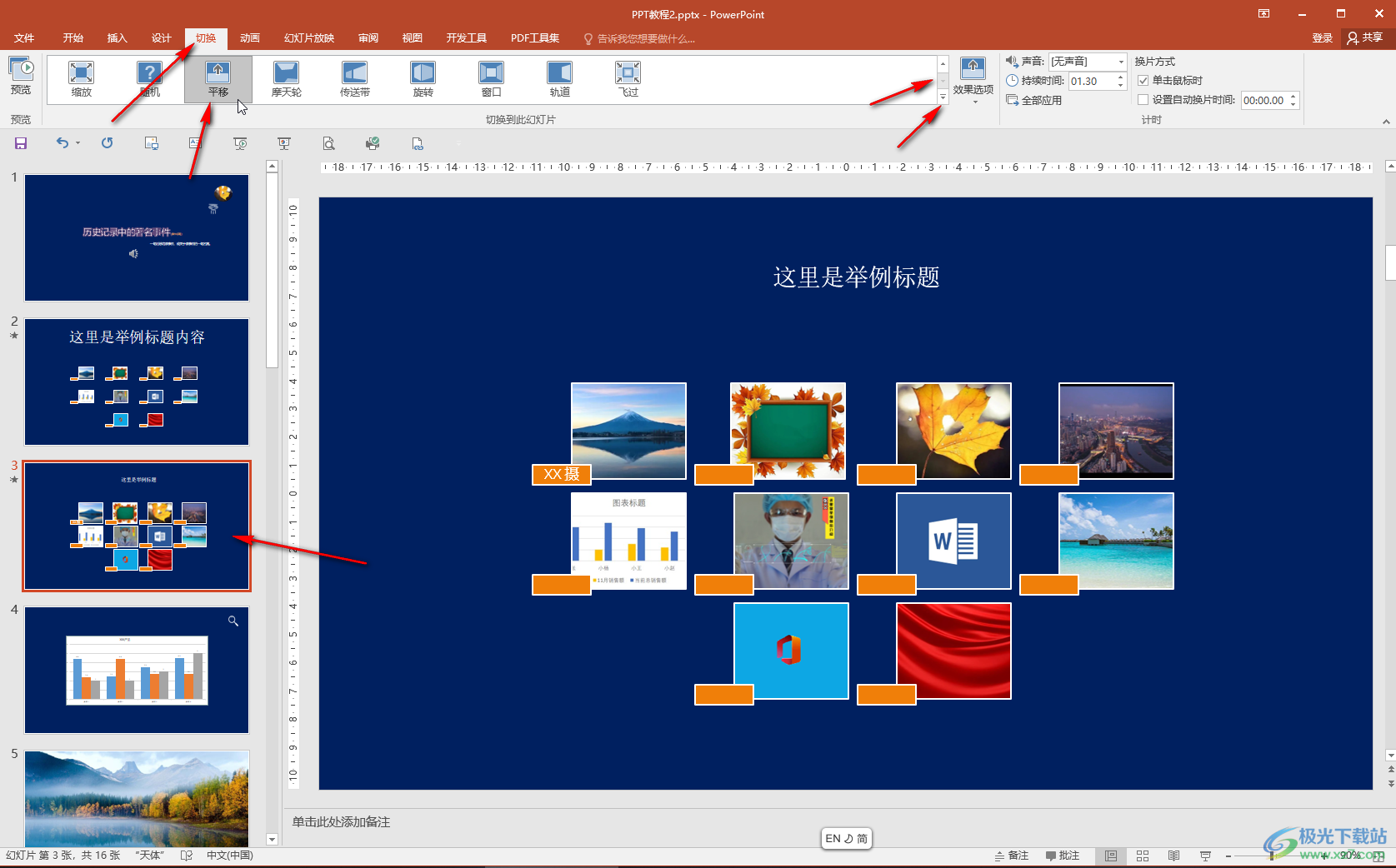
第三步:然后点击定位到前一张幻灯片,在“幻灯片放映”选项卡中点击从当前幻灯片开始,或者点击右下角如图所示的播放图标;
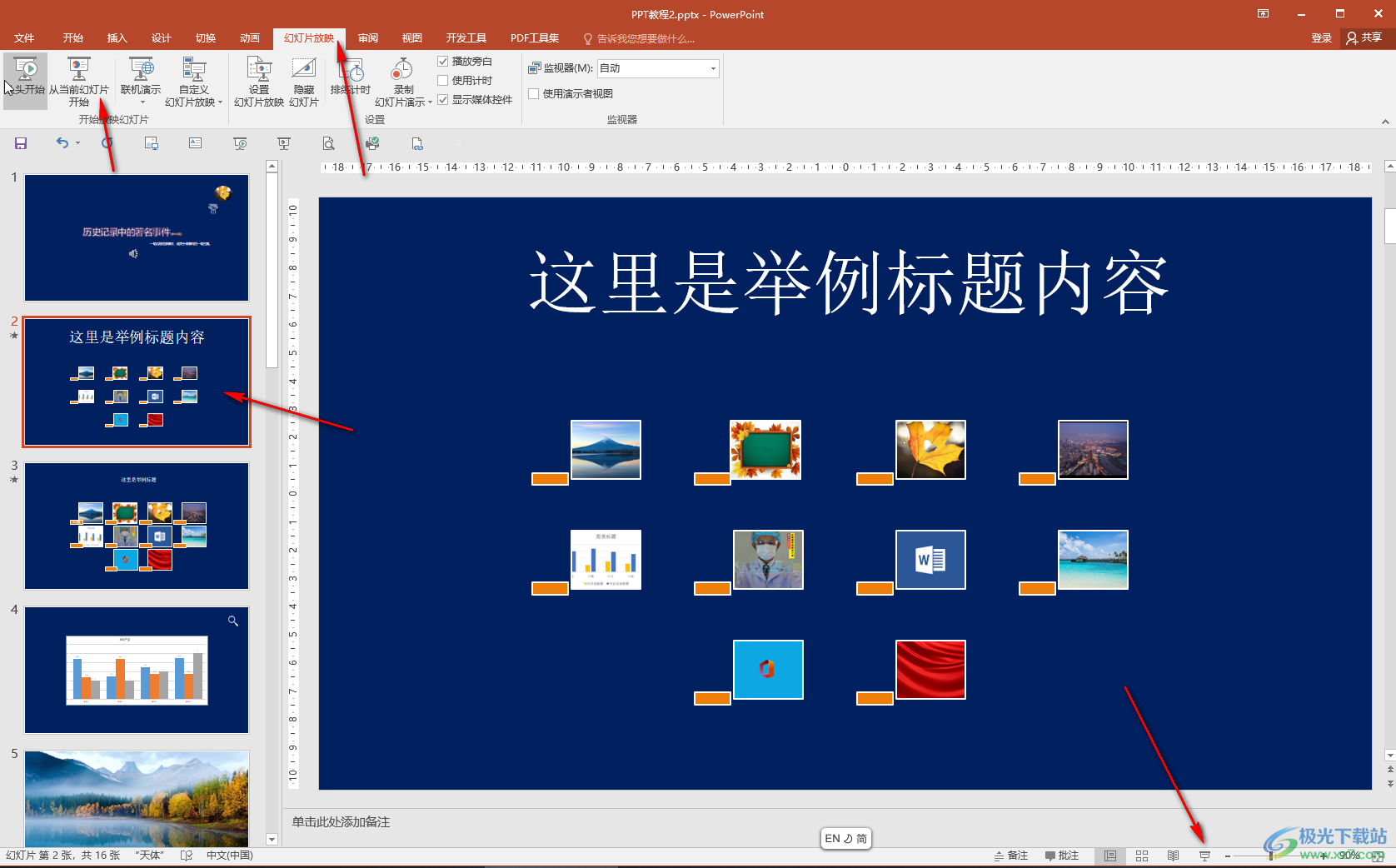
第四步:进入播放视图后,点击一下鼠标左键,就可以平滑切换了,标题由大到小,内容有小到大;
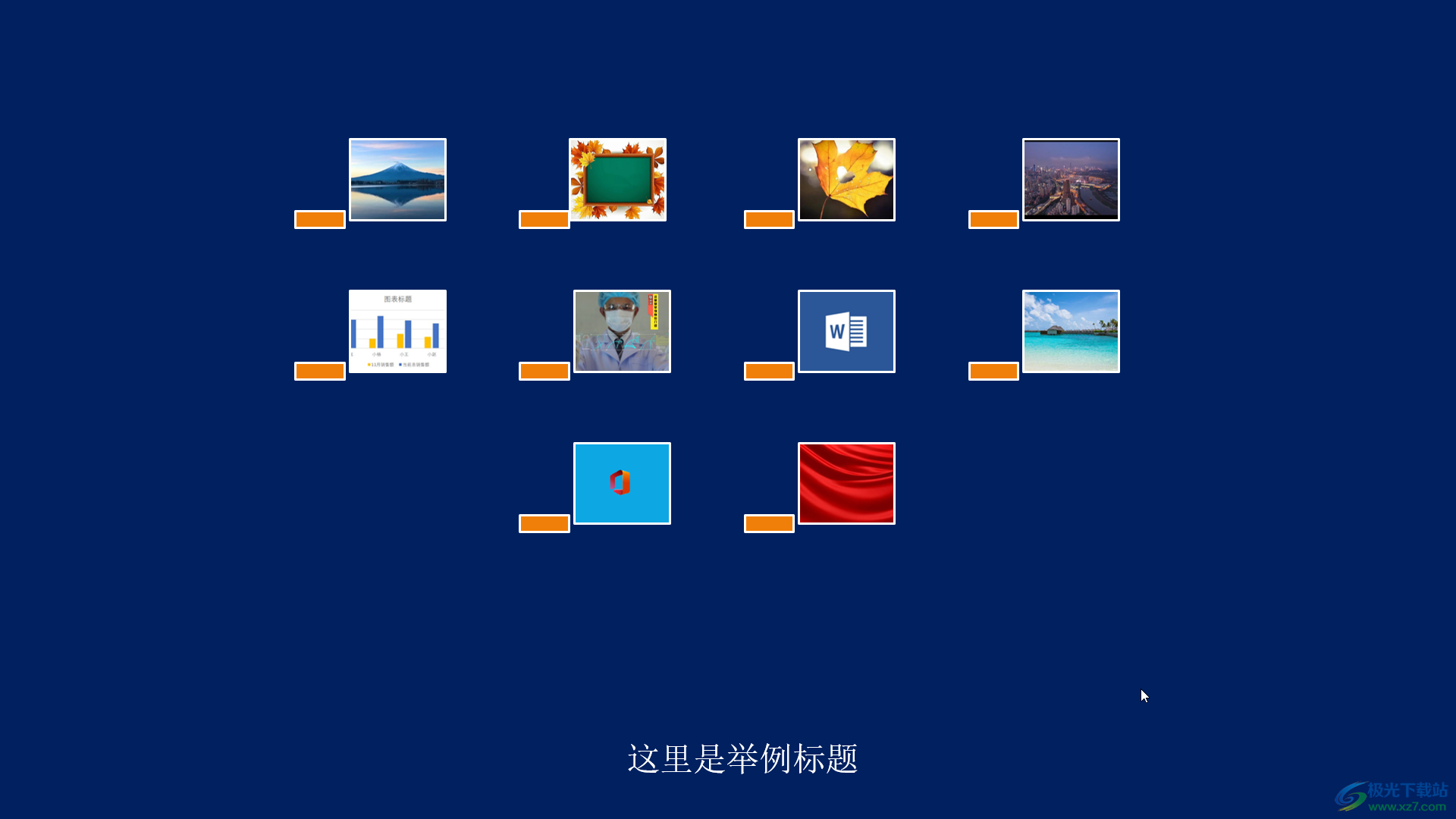
第五步:后续可以按ESC键退出播放状态。
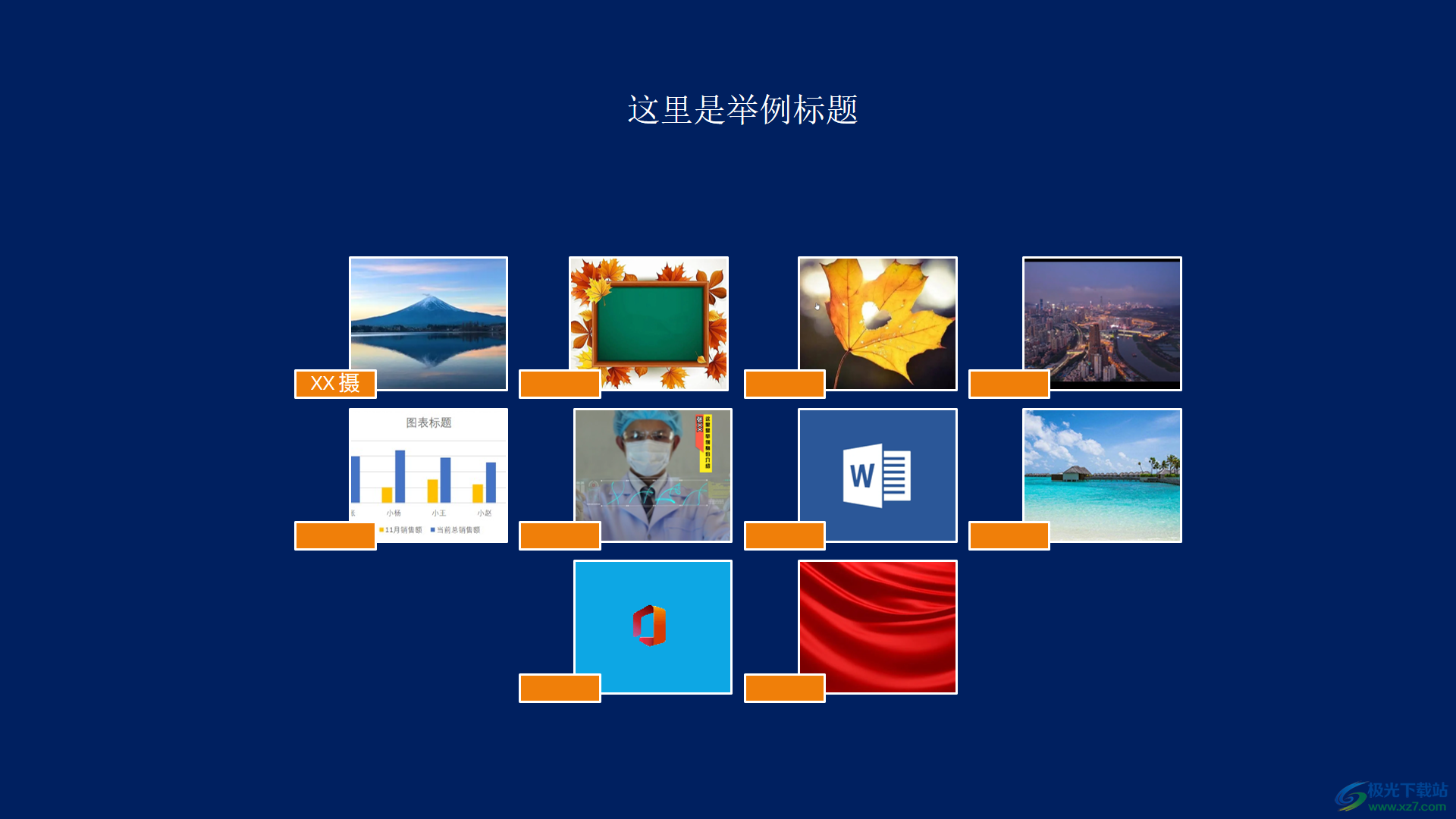
以上就是PowerPoint演示文稿中设置平滑效果的方法教程的全部内容了。如果是在wps演示文稿中进行设置,还可以在切换选项卡中直接点击选择“平滑”效果。
